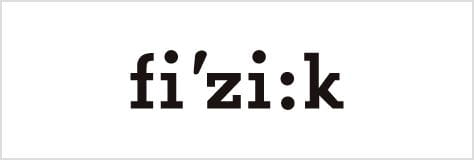ELITE 純正トレーニングアプリ「my E-Training」の初期設定について(2020/3更新)
- ELITE
- 特集
my E-Trainingを初めて使う場合のアカウント登録から初期設定
初めてmy E-Trainingを利用される場合のアカウント作成、クーポンコードの適用など、アプリの初期設定についてご説明いたします。お使いになられるタブレットやパソコンなどのデバイス環境によって、画面は異なりますが、設定の流れはほぼ同じです。また、デバイス側のANT+や Bluetooth 認識に関しては、デバイスのメーカーサポートへお問い合わせください。
1.ELITE本国HP(https://www.elite-it.com/en)の「PRODUCTS」→「APP&SOFT WARE」より「MY E-TRAINING」を選択
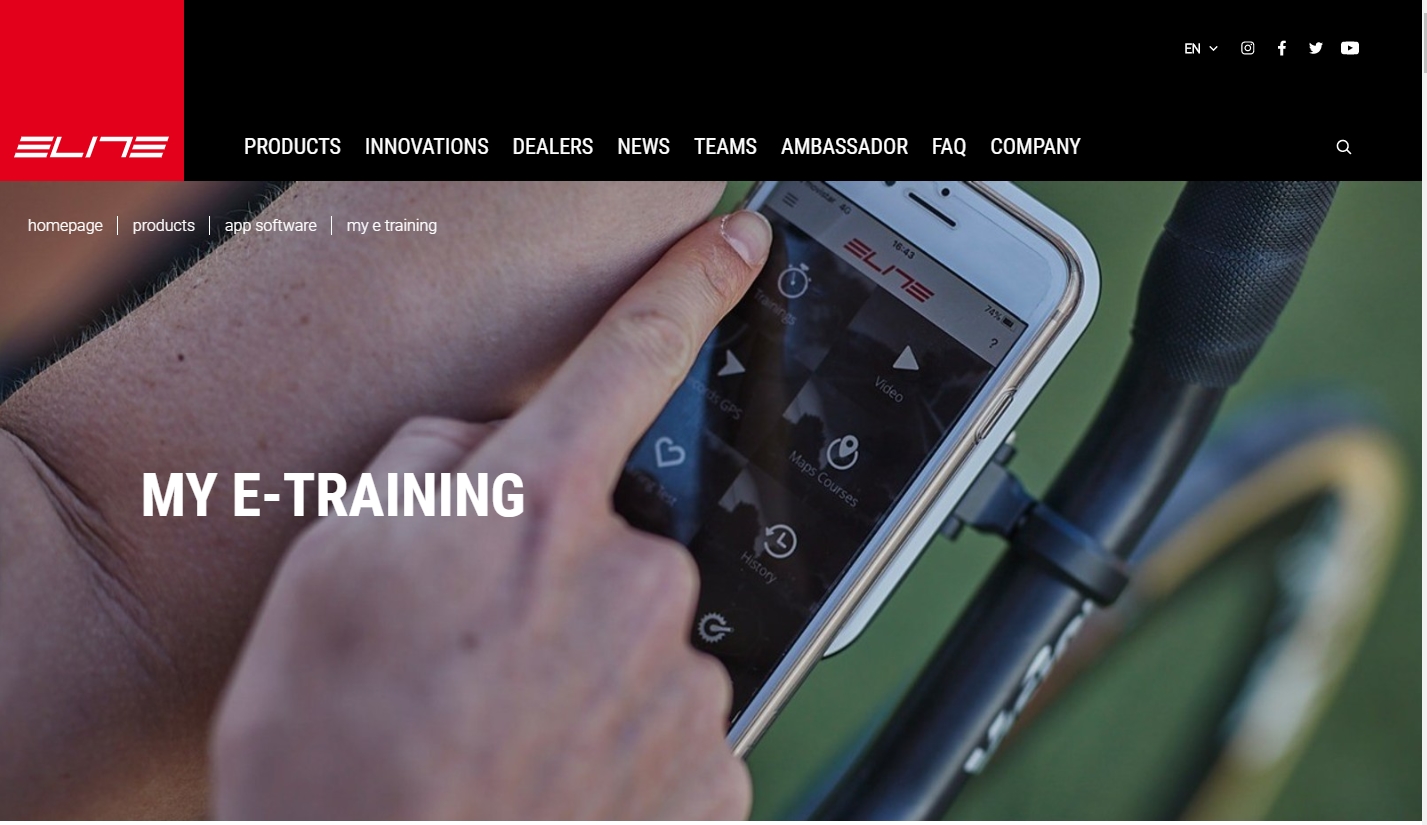 MY E-TRAINING
MY E-TRAINING
2.MY E-TRAININGのページ下部より自身のデバイス(iOS、Android、Windows、MacOS)に合うAPP/SOFT WAREをダウンロード
※Windowsの場合はダウンロードした「myETraining.exe」を管理者モードで実行。「不明な発行元~」のようなセキュリティアラートが出た場合は、「はい」を選択してインストール
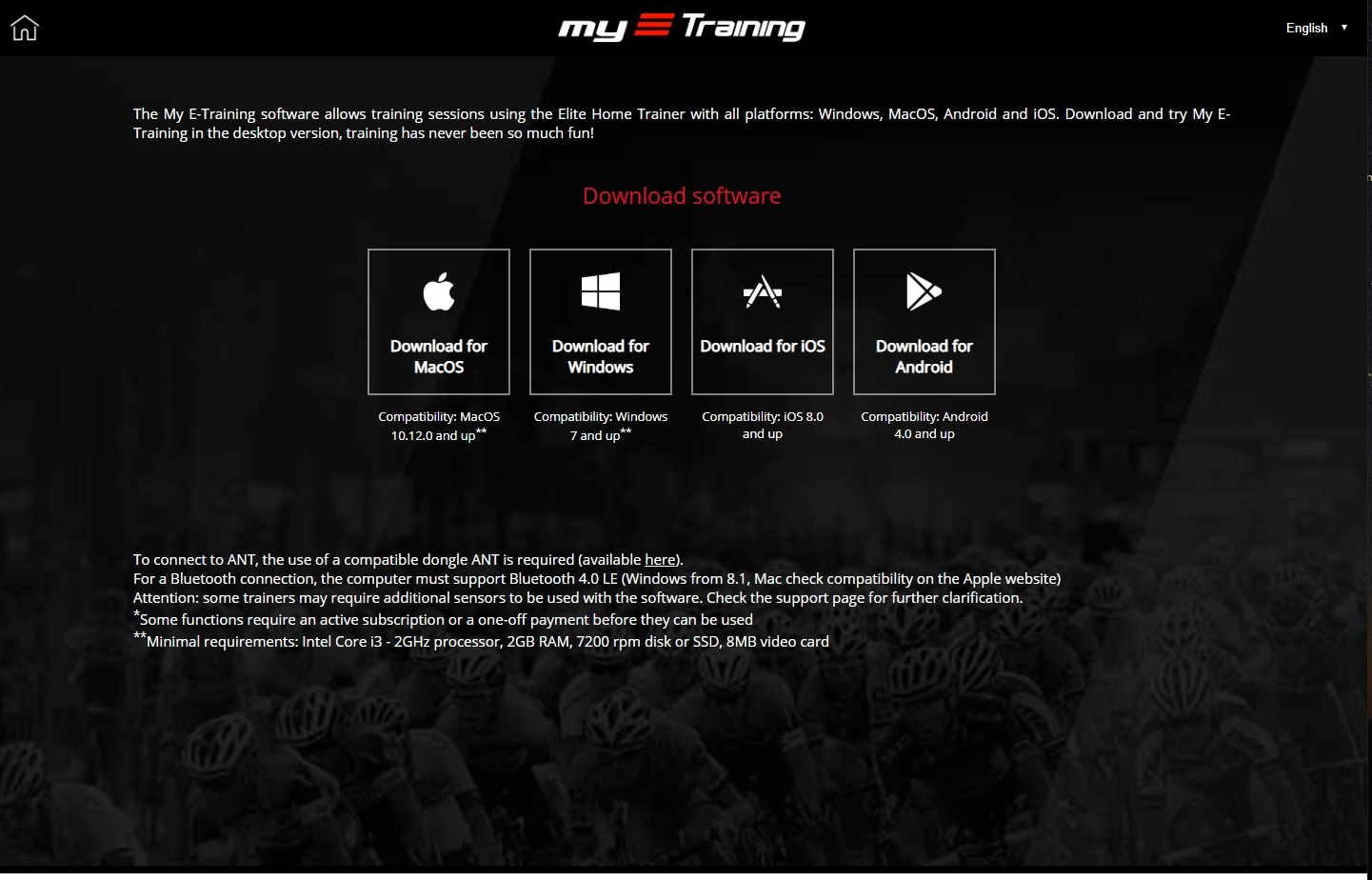 アプリインストール
アプリインストール
4.初めてソフトを起動すると、初期画面になります。初めて使用する場合は、最初に初期画面下部にある「You don’t have an Elite account? Sign Up!」のリンクより「ELITE account」を作成してください
※アカウントを作成後は、こちらのページからUsername(登録のメールアドレス)とPasswordを入力し、ログインしてください
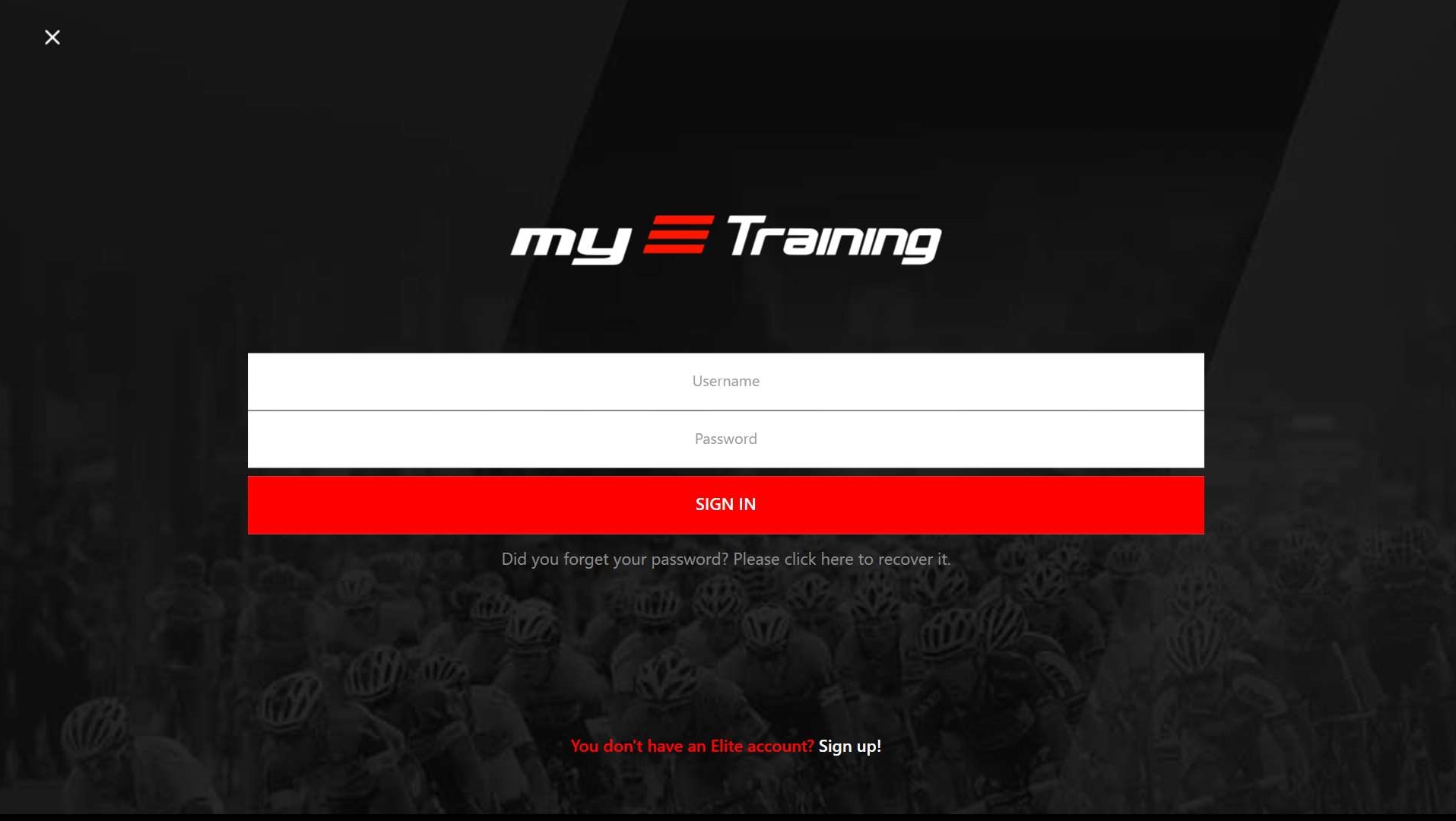 登録初期画面
登録初期画面
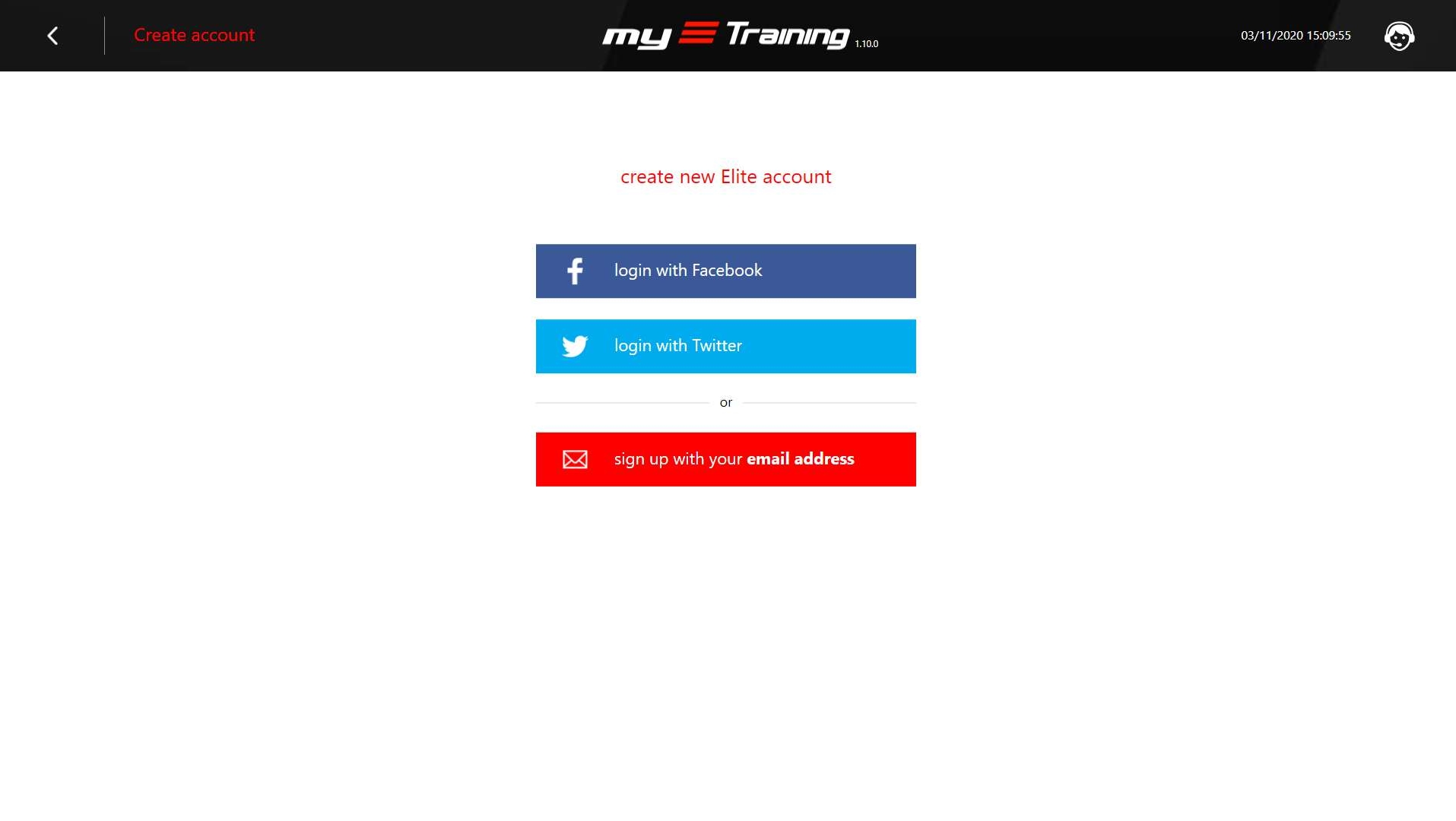 アカウント作成
アカウント作成
5.パーソナルデータ入力と進んで、トレーナーとデバイスの同期などを進めていきます。
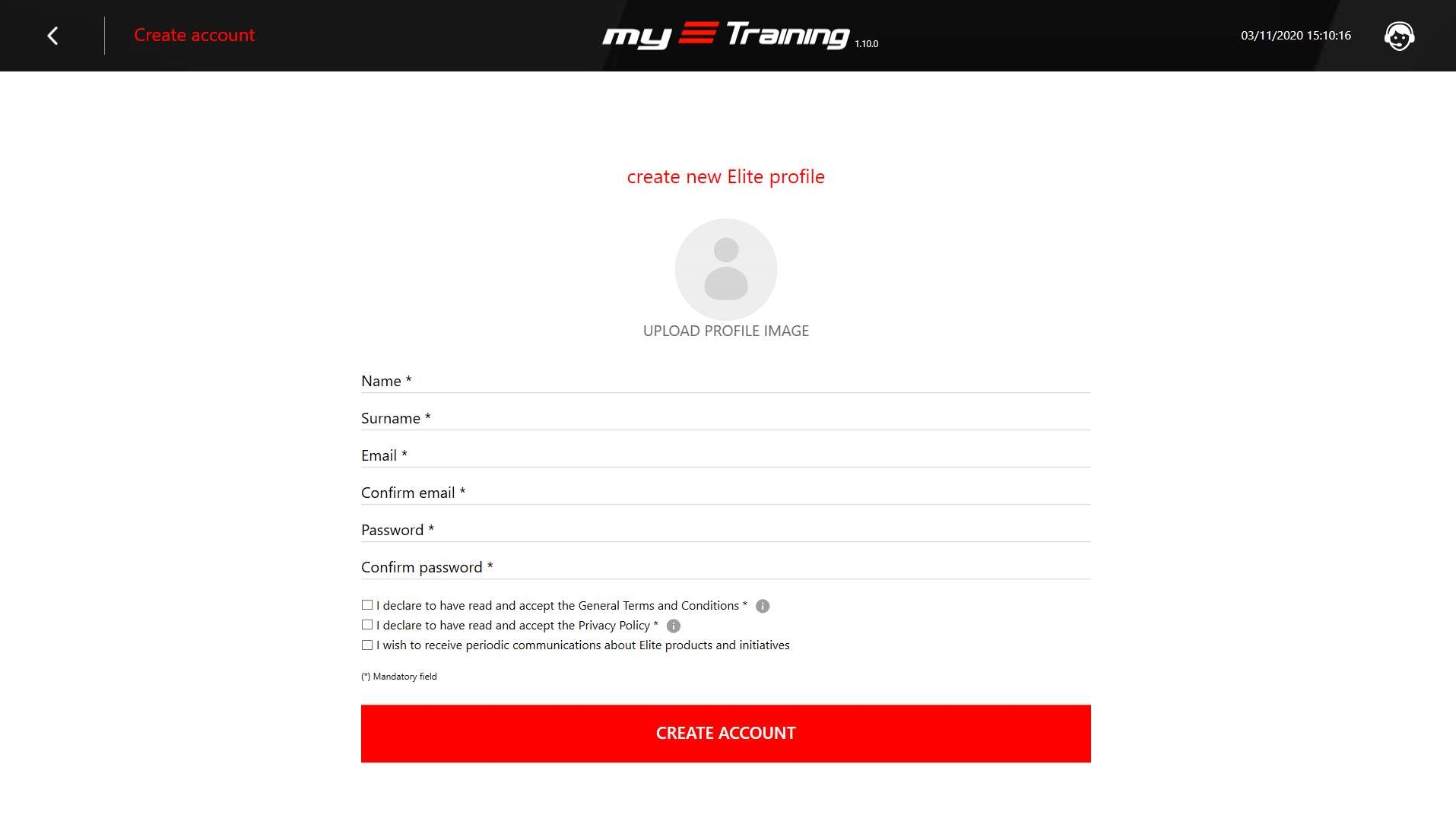 アカウント作成
アカウント作成
6.自身のトレーナーのモデルを選択します。最近のモデルであれば本体にあるQRコードを読み込むだけで認識します。
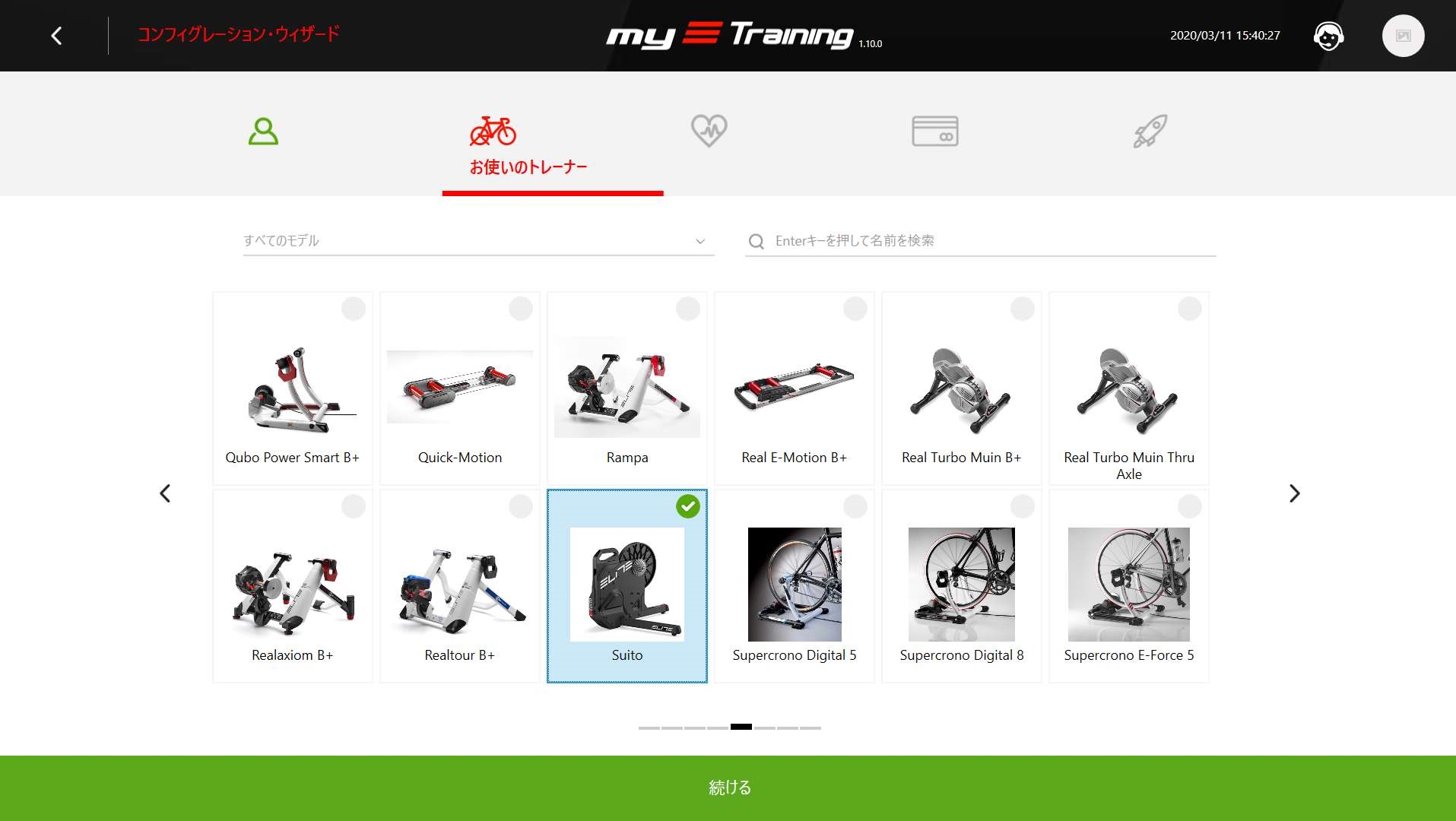 トレーナー選択
トレーナー選択
7.パソコンとの接続の場合、ANT+ もしくは Bluetoothで接続します。トレーナー本体の電源を入れ、パソコンなどデバイス側とペアリングをさせます
※通信についてはパソコンやデバイスの環境によって設定が異なります
※「ANT+」や「Bluetooth」が、お使いのPCに装備されているかご確認ください
※認識されない場合や、デバイス側で他の機器がペアリングされている場合は、一旦ペアリングを外してください
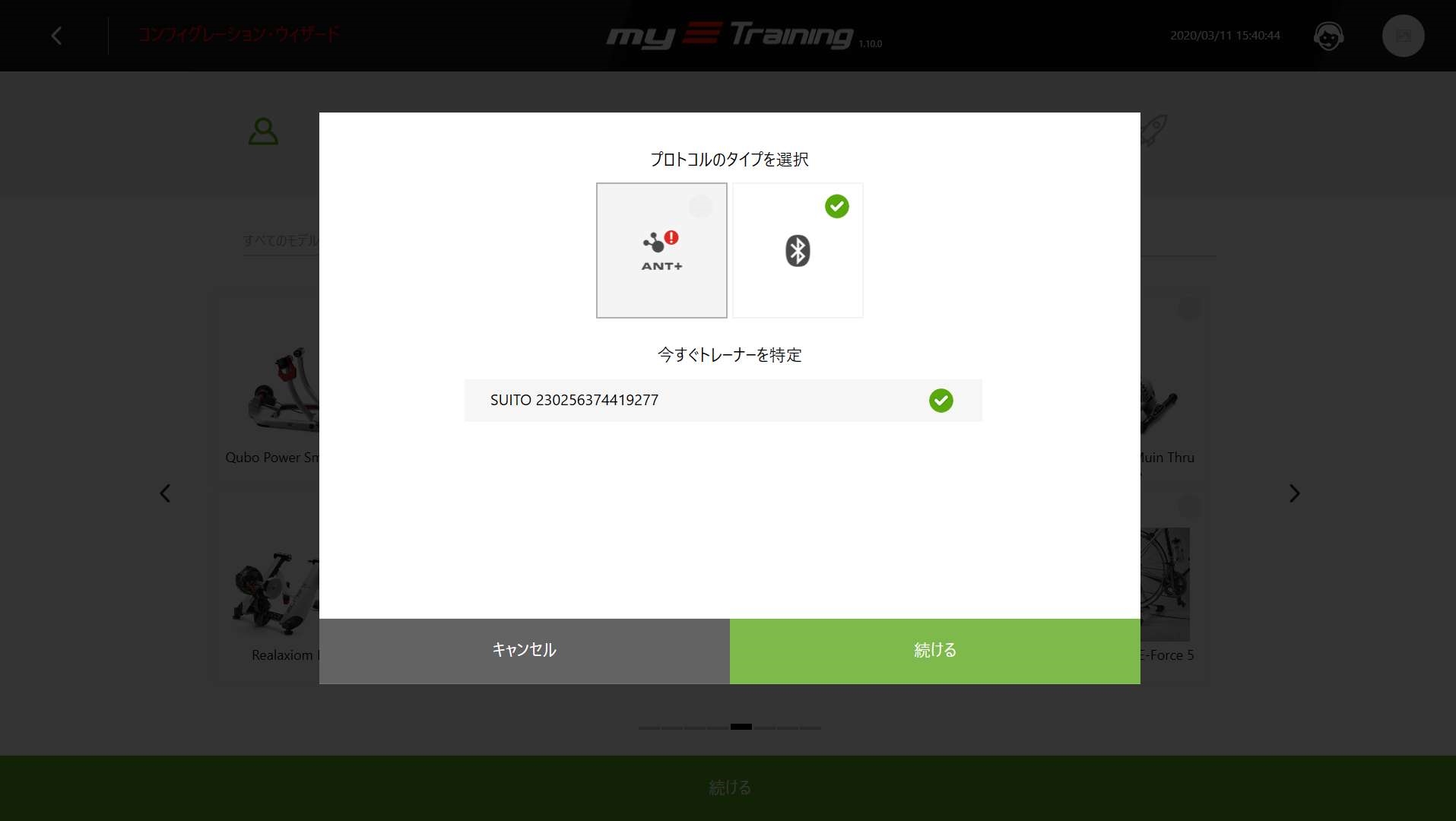 通信プロトコル選択
通信プロトコル選択
8.その後はソフトの指示通り使用ホィール周長などの設定を進めていきます。アプリトレーニングには「ハートレートモニター」が必須です。「お使いのセンサー」の項目で「ハートレートモニター」の電源を入れて認識させてください。自動負荷および通信機能搭載モデルの場合、ケイデンスセンサーおよびパワーメーターの認識は必要ありません。
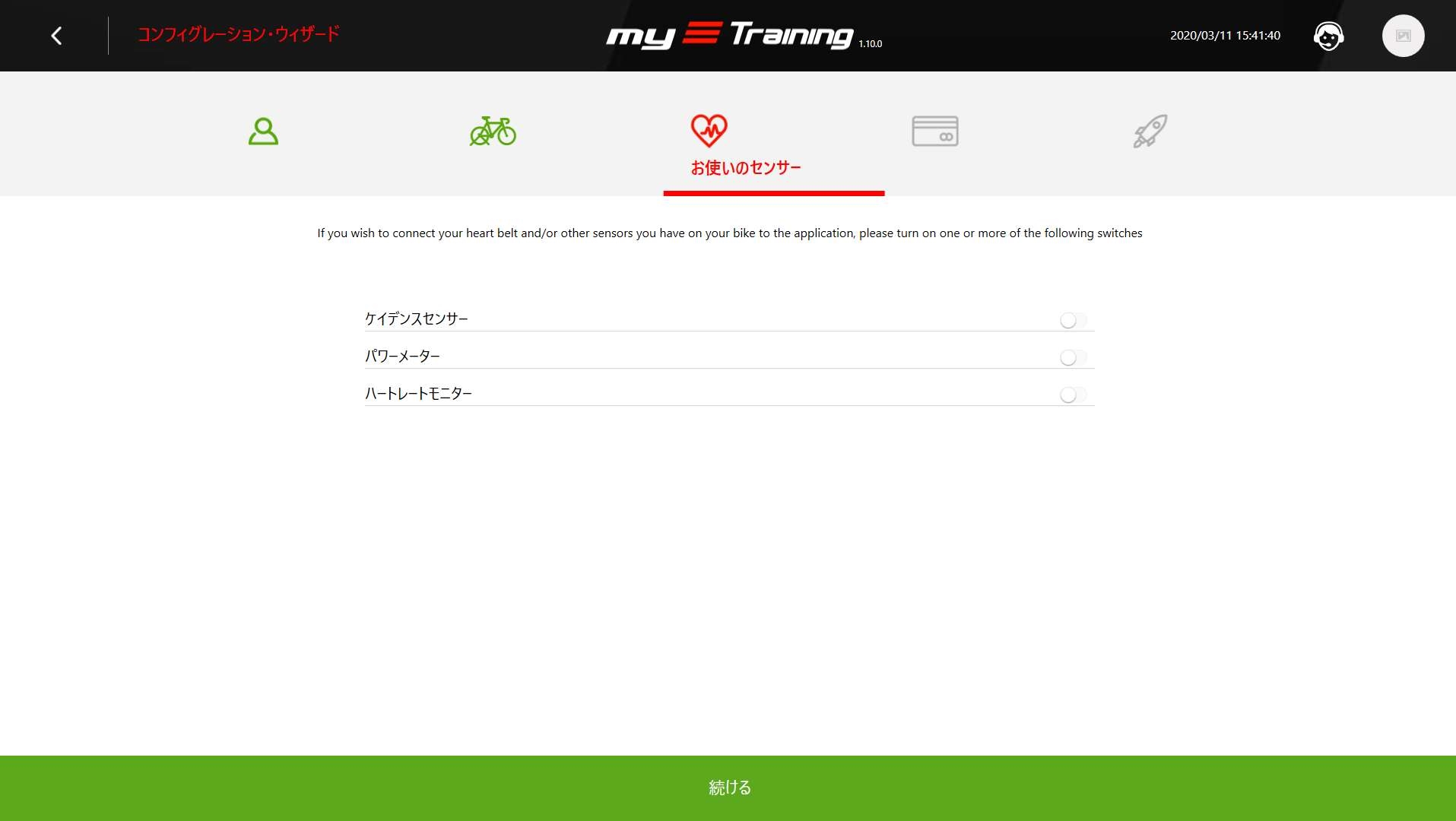 お使いのセンサー
お使いのセンサー
9.課金タイプを選択します。クーポンコードがあれば「プロモーションコードはお持ちですか?」より入力します
※「レベルモード」「ヒストリー(履歴)」「機能設定」は課金せずに無料で利用可能です
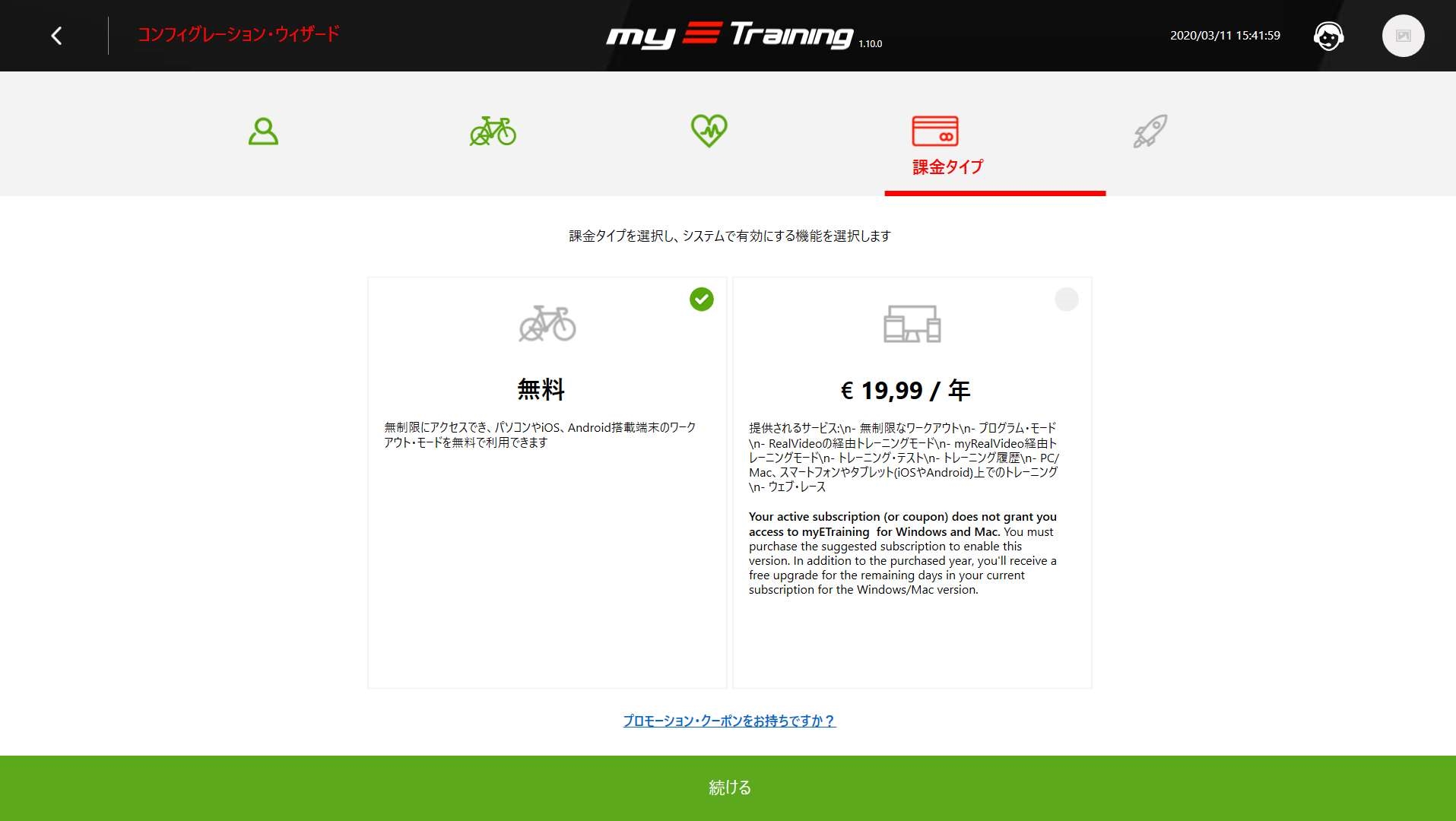 課金タイプ選択
課金タイプ選択
10.以上で初期設定は終了です。「ダッシュボード」をクリックするとmy E-Trainingのホーム画面に移動します
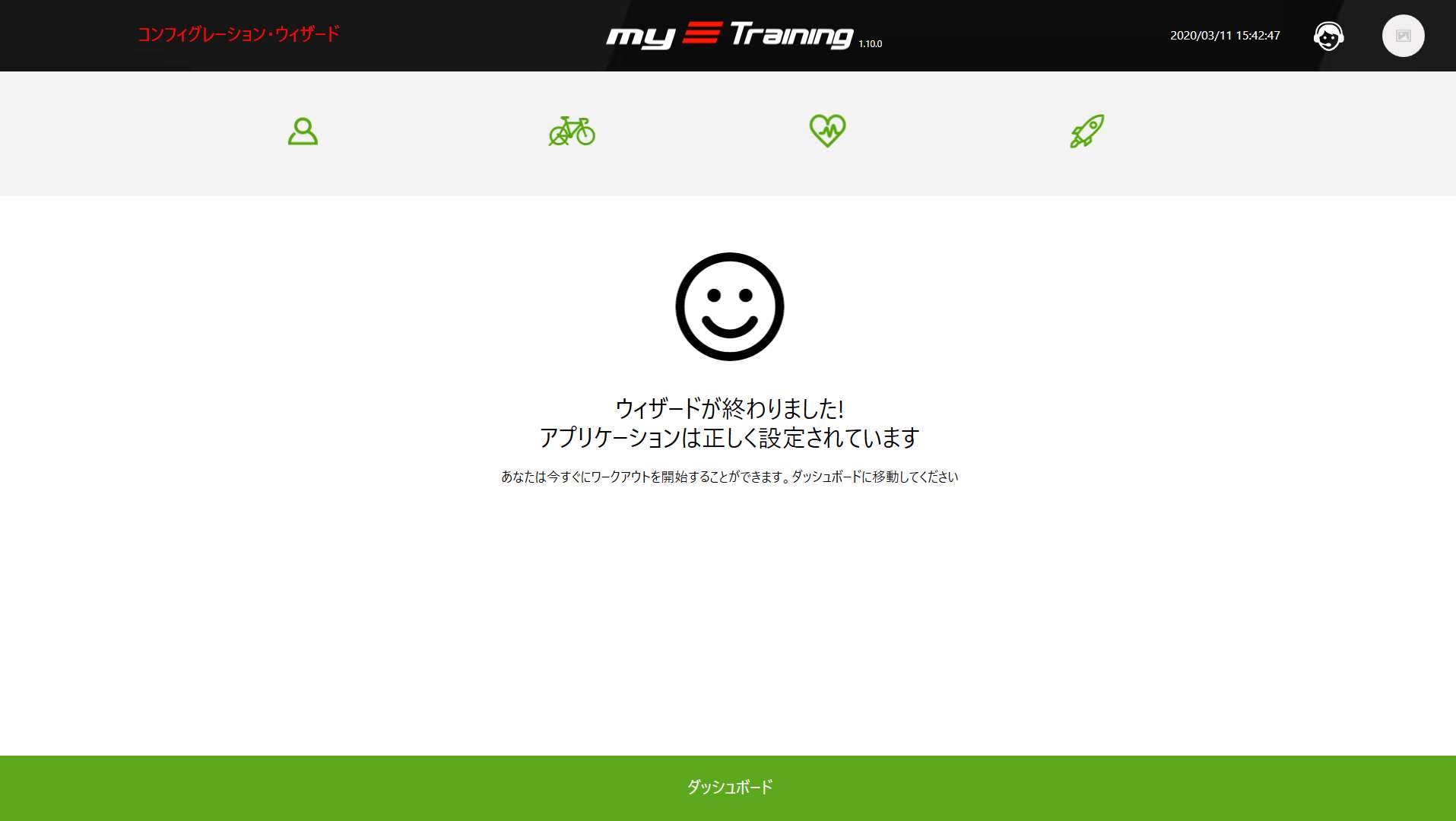 登録終了
登録終了
my E-Trainingでインドアトレーニングをお楽しみください
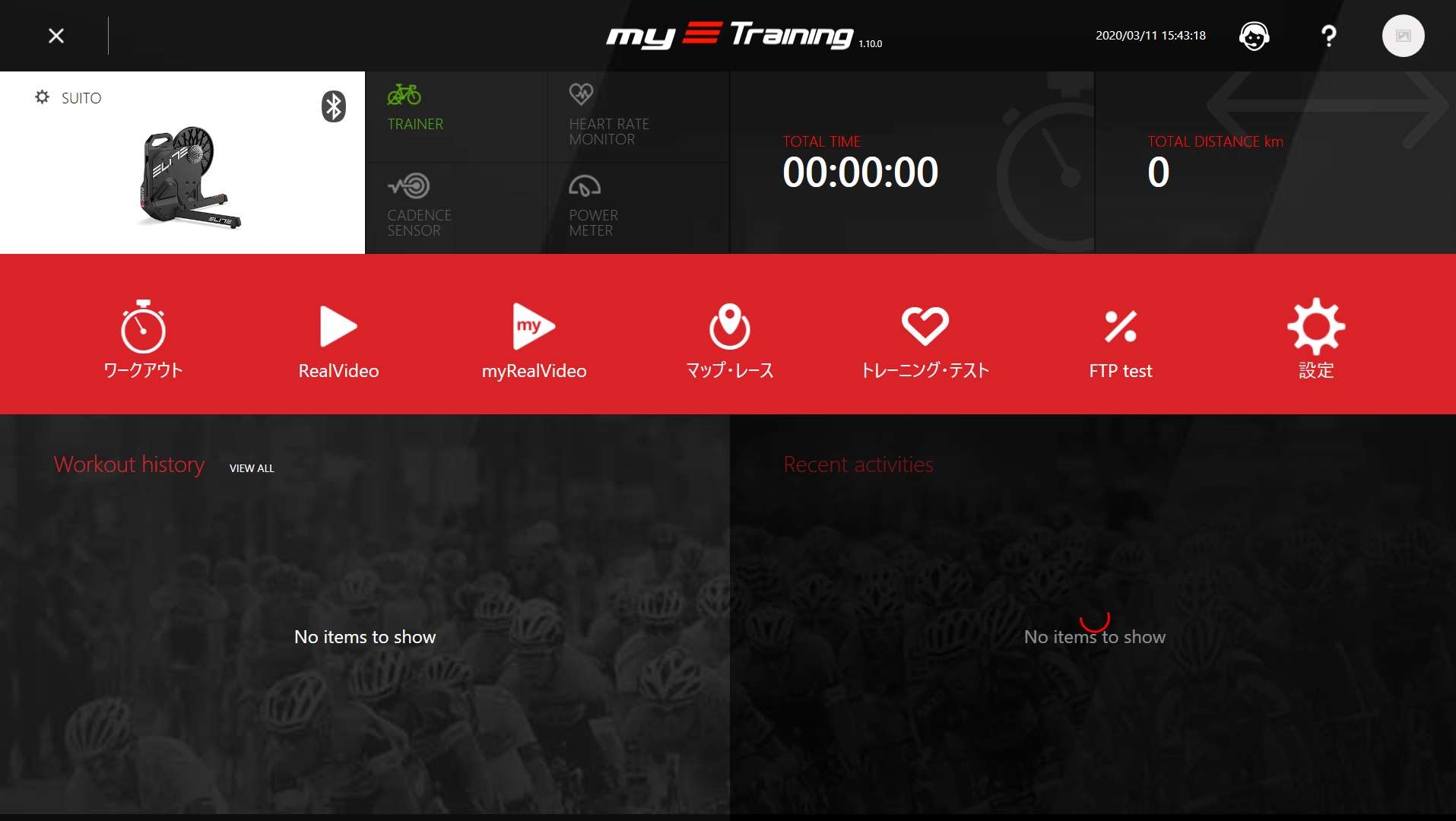 MY ETRAINING ダッシュボード(ホーム画面)
MY ETRAINING ダッシュボード(ホーム画面)








 記事一覧へ戻る
記事一覧へ戻る